如何用Excel自动求空白单元格上方的和
来源:网络收集 点击: 时间:2024-03-12【导读】:
在Excel办公中,碰到需要遇空白单元格就求和,也就是空白单元格上方的数据各自分别求和,那该怎么做呢这里借助一个实例,帮助大家快速学会批量进行空白单元格求和工具/原料moreExcel方法/步骤1/6分步阅读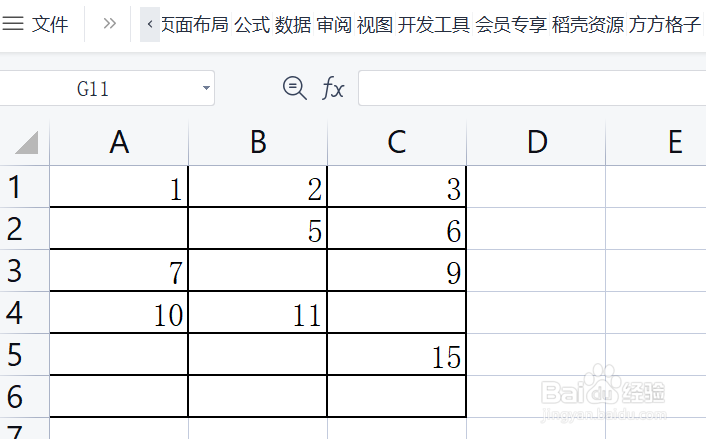 2/6
2/6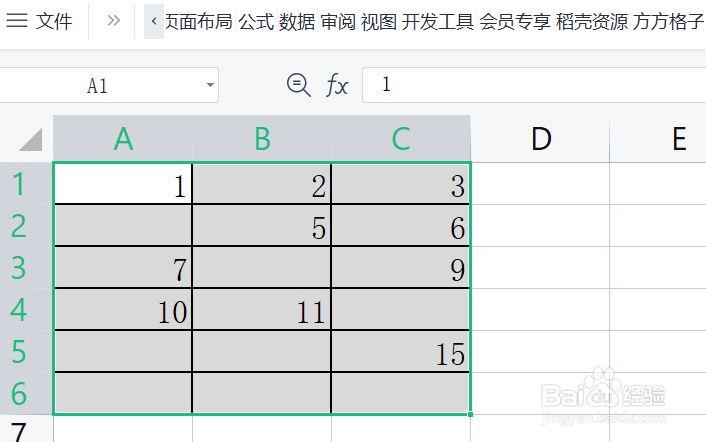 3/6
3/6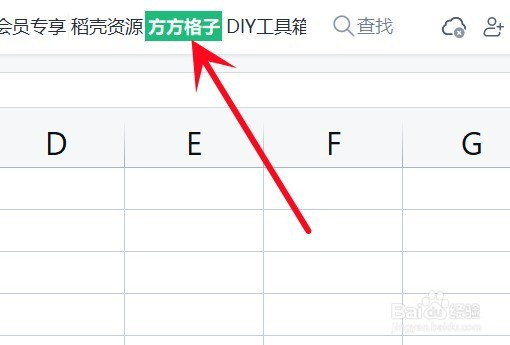 4/6
4/6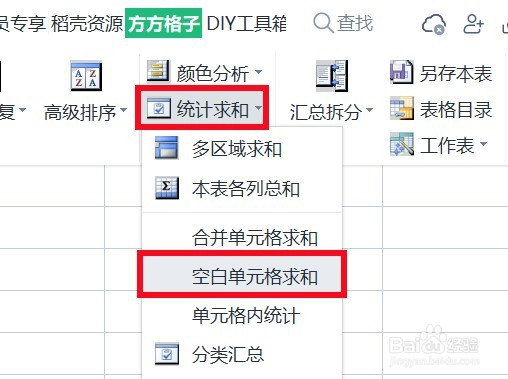 5/6
5/6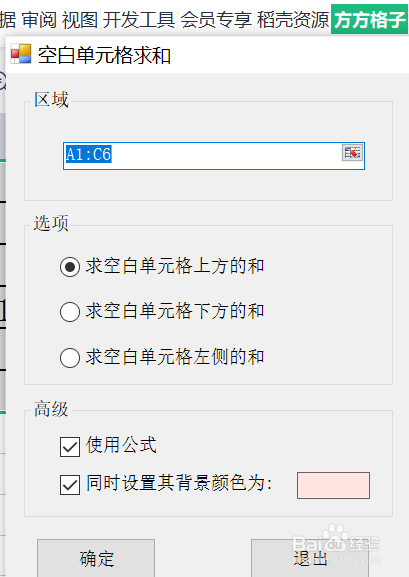 6/6
6/6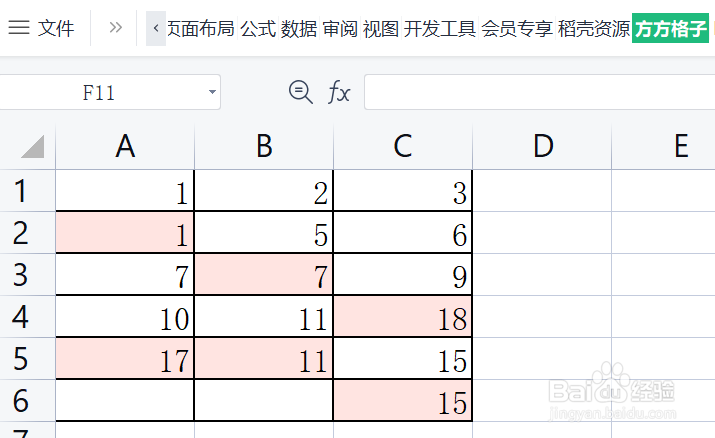 注意事项
注意事项
该例中,所有列的数据分别求和并填入各自下方的空白单元格中
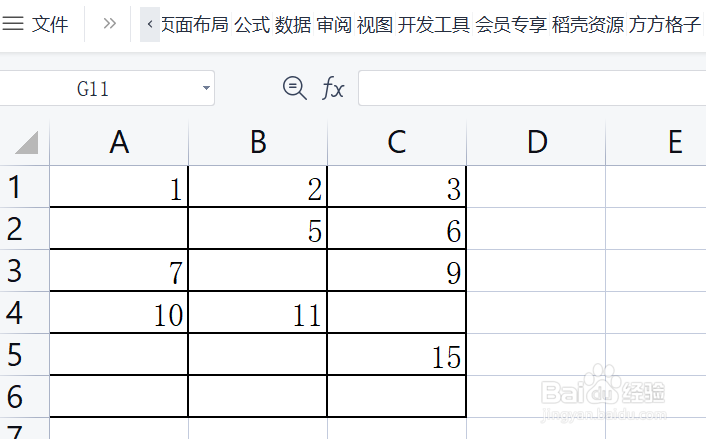 2/6
2/6选中需要进行空白单元格求和的单元格区域,这里是A1:C6
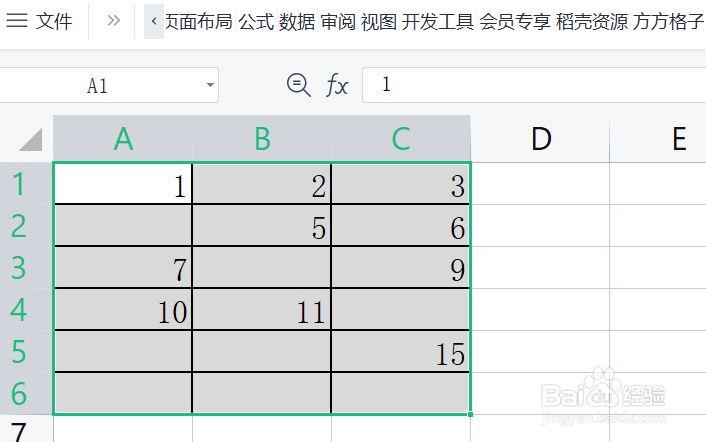 3/6
3/6点击“方方格子”选项卡
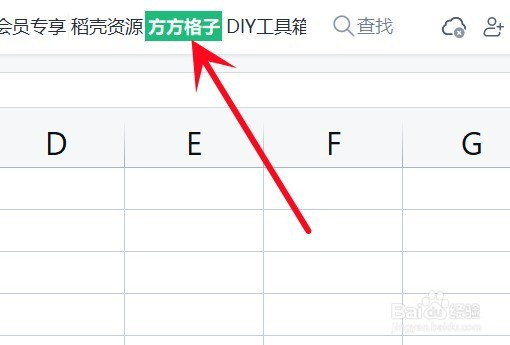 4/6
4/6点击 统计求和,再点击 空白单元格求和
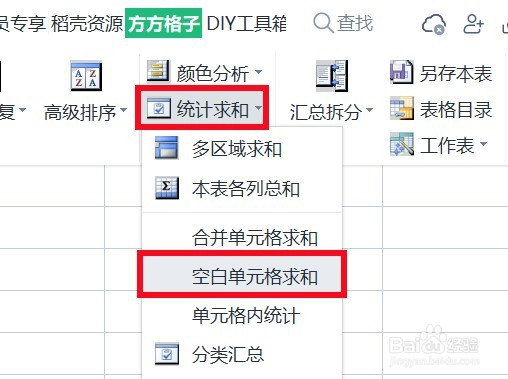 5/6
5/6选择 求空白单元格上方的和,点击 确定
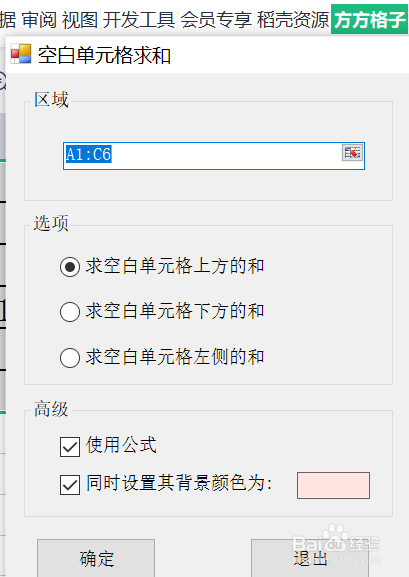 6/6
6/6就可以得到求和结果了
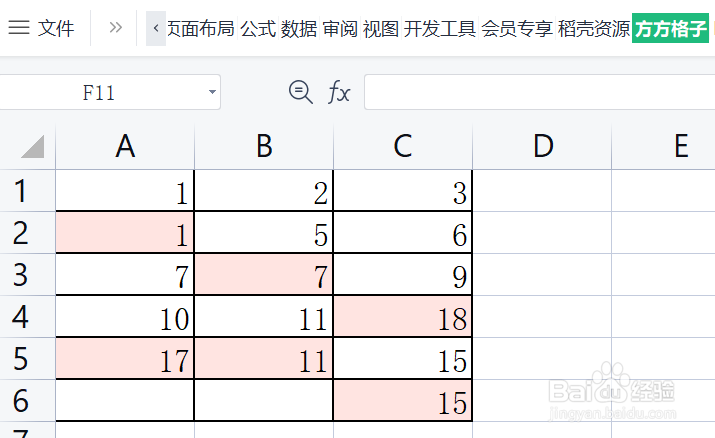 注意事项
注意事项如果帮到你,帮忙点个赞吧
EXCEL版权声明:
1、本文系转载,版权归原作者所有,旨在传递信息,不代表看本站的观点和立场。
2、本站仅提供信息发布平台,不承担相关法律责任。
3、若侵犯您的版权或隐私,请联系本站管理员删除。
4、文章链接:http://www.1haoku.cn/art_332410.html
上一篇:gl8carplay怎么连接
下一篇:Excel还可以横向筛选:四种方法轻松实现
 订阅
订阅